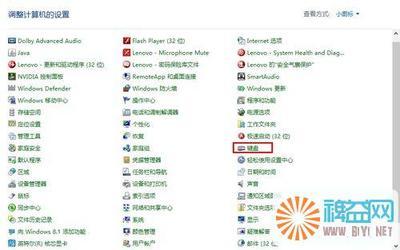11年刚上大一的时候买的还是传统BIOS的笔记本,现在预装Win8的本本都是UFEI BIOS,用不惯Win8的人想换回Win7,但当我们像往常一样选择从光盘U盘启动时,电脑还是华丽丽的跑进Win8。这是因为,为了限制用户在品牌机上安装其他系统,微软在UFEI BIOS中设定了一个“安全引导”模式,因此要想光盘/U盘装系统,我们要做的还得是先把它关了去。
预装Win8笔记本改重装Win7的方法――方法/步骤预装Win8笔记本改重装Win7的方法 1、
开机敲F2进入BIOS管理界面,切换到Security一栏,把Secure Boot设置为Disabled。
这样还不够,仅仅是解决了从光盘/U盘启动的问题。UFEI是和GPT格式分区表配对的,所以还得将UFEI改回传统BIOS、硬盘分区格式表改回传统的MBR才行。
预装Win8笔记本改重装Win7的方法 2、
首先简单的了解下:
为何改用UFEI?
因为Win7/8 64位 + UFEI 方能支持在GPT的引导。
为何改用GPT?
传统MBR最大支持2TB的单分区;最多能设4个主分区。
GPT能支持2TB以上的单分区;理论上能设128个主分区。
那为什么还要改回传统BIOS和MBR呢?
1.主分区一般来说一两个就足够了,硬盘的话目前为止大多数笔记本连1TB都不到。
2.改回MBR是因为传统BIOS不支持GPT;改回传统BIOS是因为 这样才能用“软激活”的方式把系统激活
预装Win8笔记本改重装Win7的方法 3、
那怎么改呢?仍然在BIOS管理界面,切换到 Advanced 一栏,把Boot Mode设置为Legacy Only,
然后插入U盘,重启电脑,开机按F12进入PE,用Diskgenius
①删除全盘所有分区(请事先备份好重要数据到U盘等外部存储设备!)
预装Win8笔记本改重装Win7的方法 4、
②转换分区表格式为MBR
预装Win8笔记本改重装Win7的方法 5、
③重建磁盘分区
预装Win8笔记本改重装Win7的方法_win8改win7
预装Win8笔记本改重装Win7的方法 6、
经上述步骤,你就可以按你所熟知的“光盘/U盘装机”方式为本本换上Win7了!
预装Win8笔记本改重装Win7的方法――注:预装Win8笔记本改重装Win7的方法 1、
关于UFEI BIOS管理界面各品牌大同小异,以下列举常见同义词汇:Boot Mode = UFEI / Legacy Boot;Legacy Only = CSM Boot ……

预装Win8笔记本改重装Win7的方法 2、
拥有正版Windows7光盘(序列号)的同学也可以直接UFEI引导。和上述做法不同的是,Boot Mode需要保持UFEI Only,并且保证CSM Support(UFEI用以兼容Win8之前的操作系统)呈开启状(Yes)。UFEI引导的win7部署方式和你熟知的也有所不同,这个自行百度~
 爱华网
爱华网